Забележка: Тази статия свърши работата си и ще бъде оттеглена скоро. За да предотвратим проблеми от типа "Страницата не е намерена", премахваме връзките, за които знаем. Ако сте създали връзки към тази страница, премахнете ги, и така заедно ще запазим целостта на връзките в уеб.
Можете да превърнете номериран списък с едно ниво в структура с много нива, като промените нивата на отделните елементи в него.
-
Щракнете върху номериран ред, чието ниво искате да повишите или намалите.
-
Щракнете върху Начало, щракнете върху стрелката до Номериране, а след това изберете Промяна на нивото на списъка.
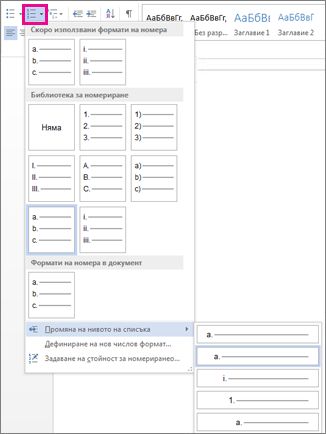
-
Щракнете върху желаното от вас ниво.
Избраният от вас ред ще бъде повишен или понижен до това ниво.
-
За да завършите структурата, повторете стъпки от 1 до 3 за всеки елемент в списъка, който искате да преместите на различно ниво.










